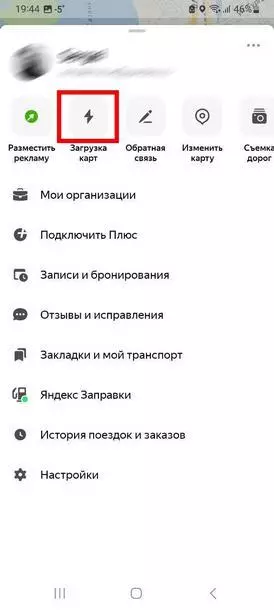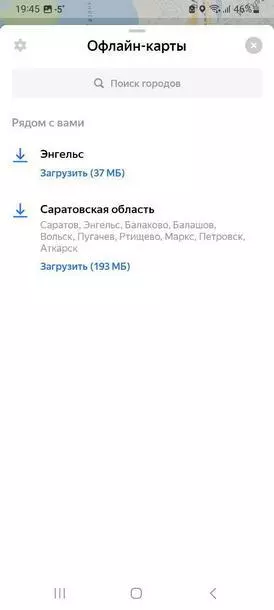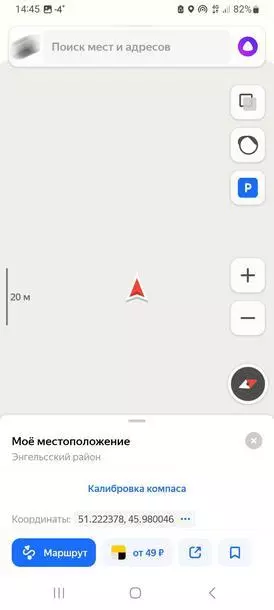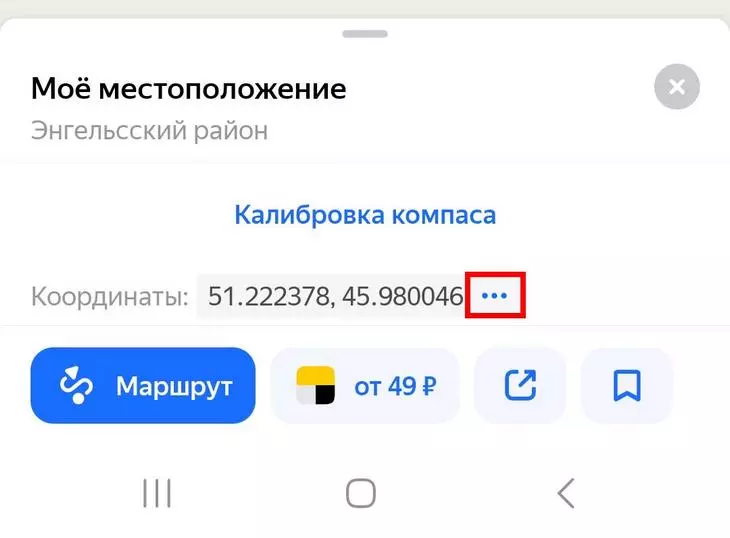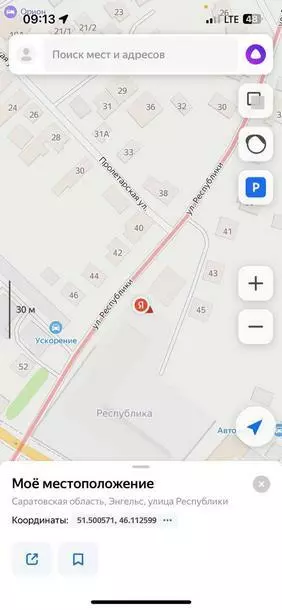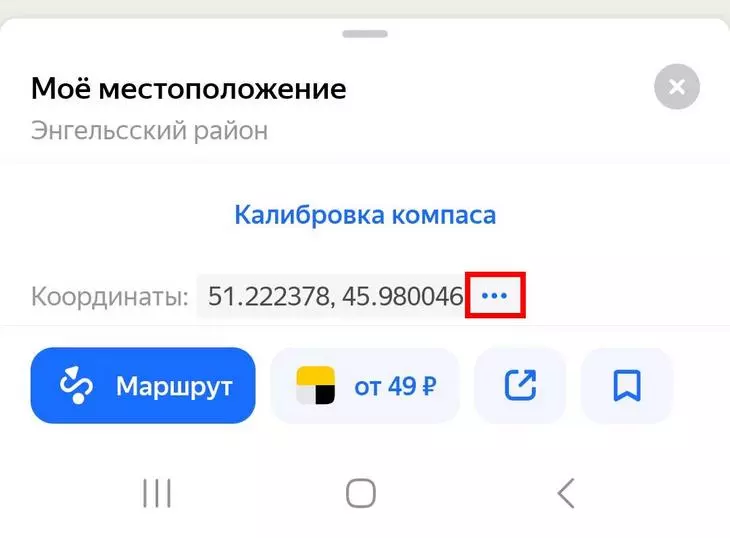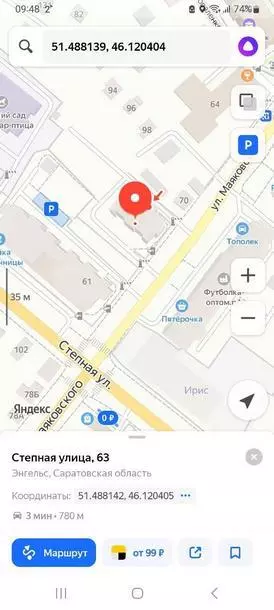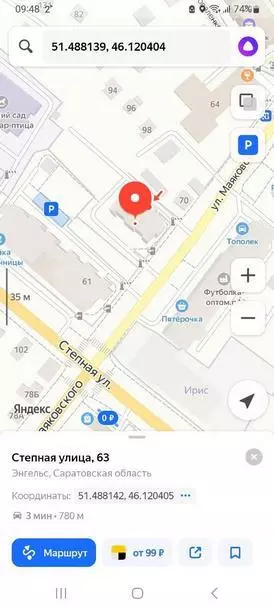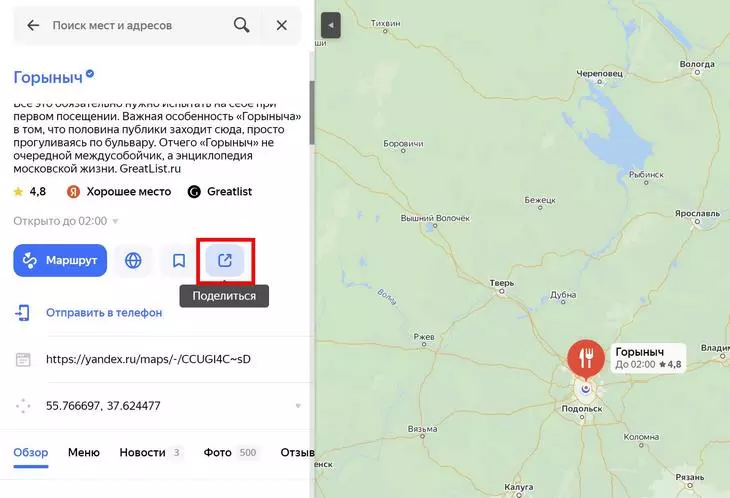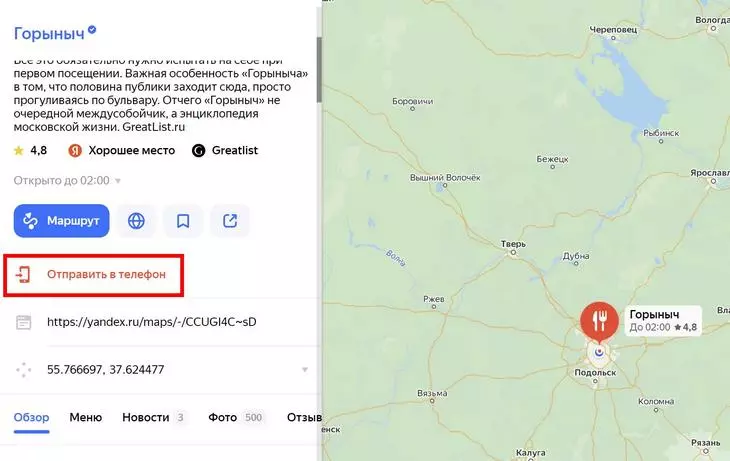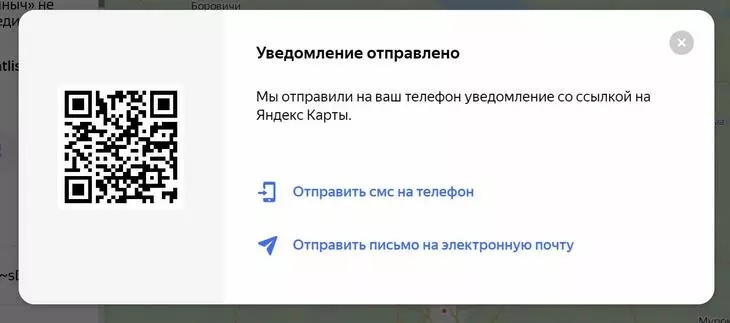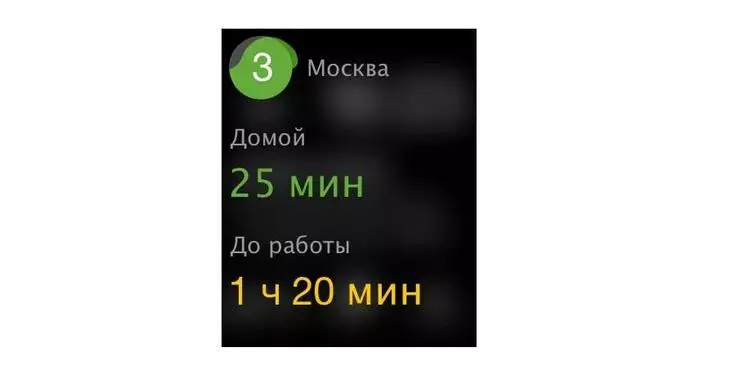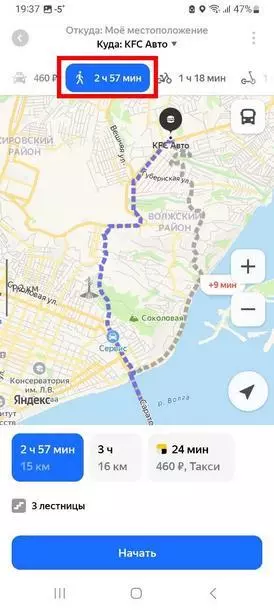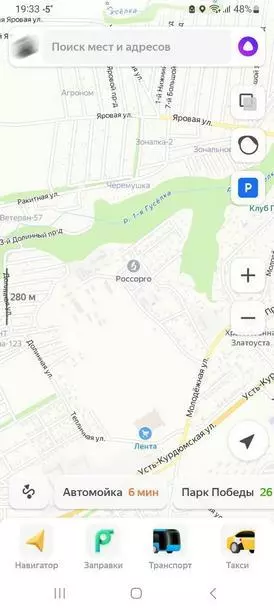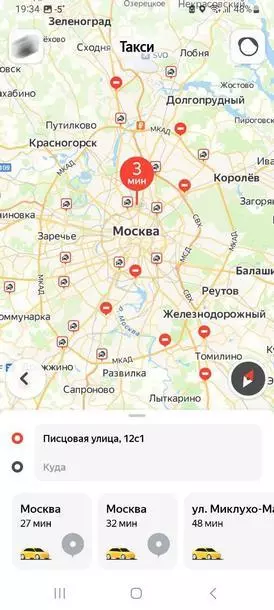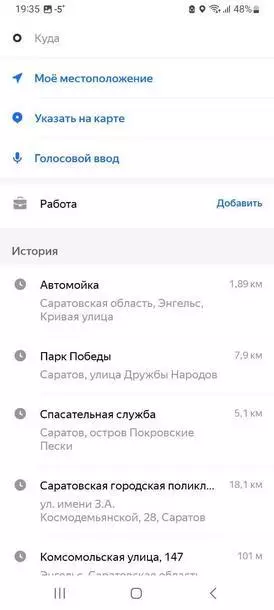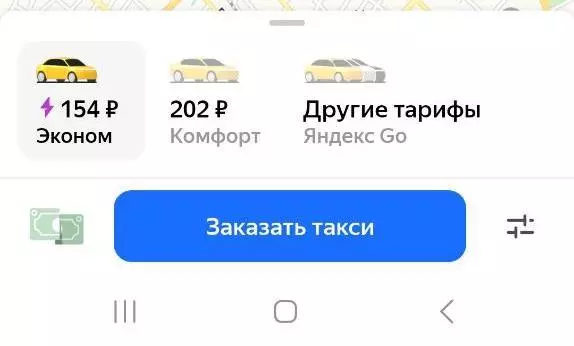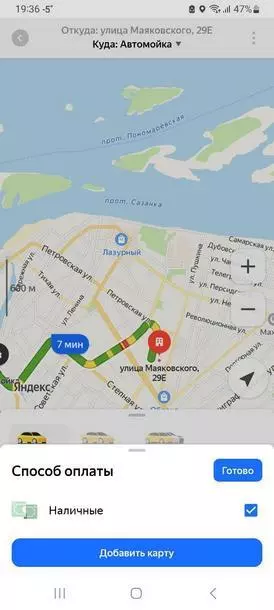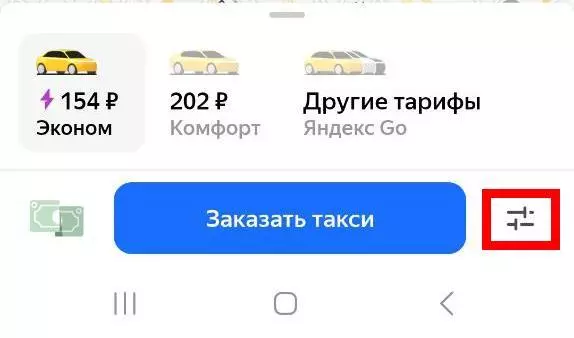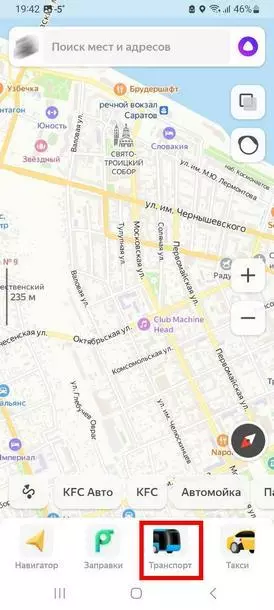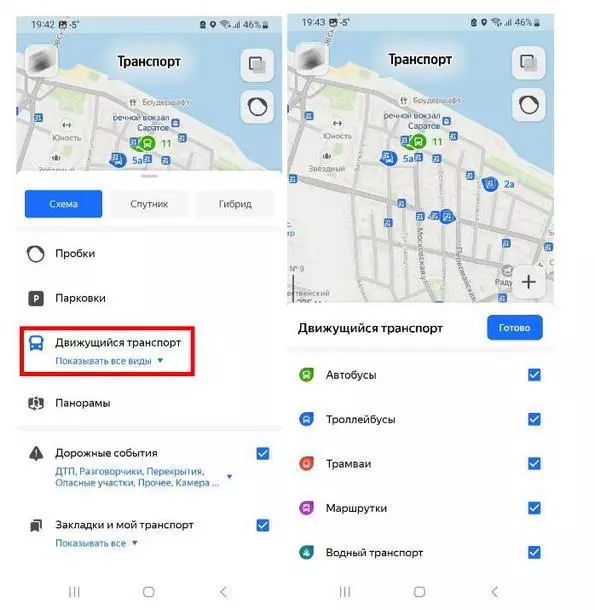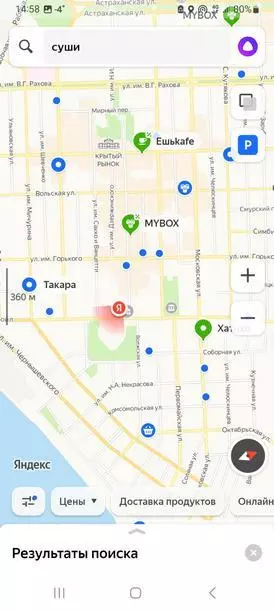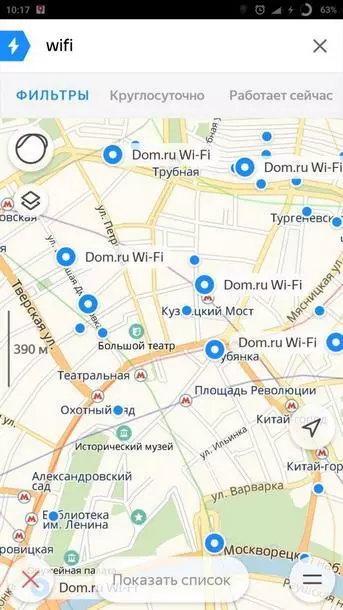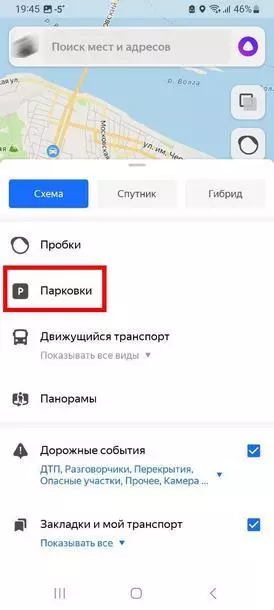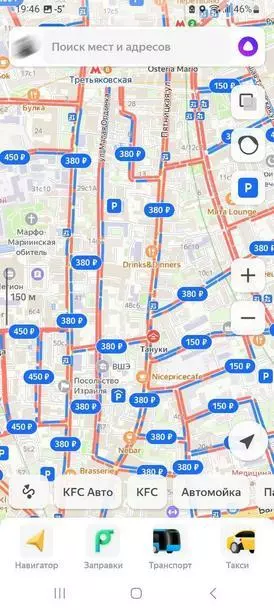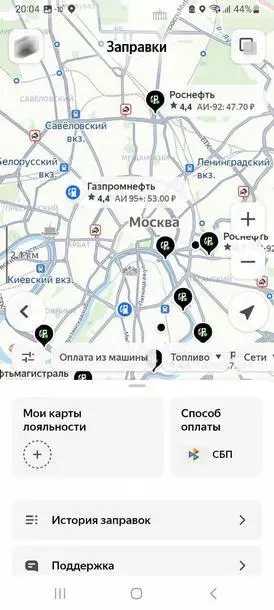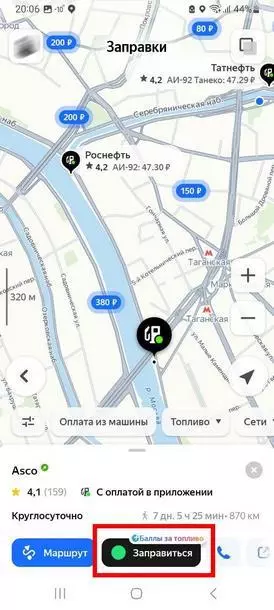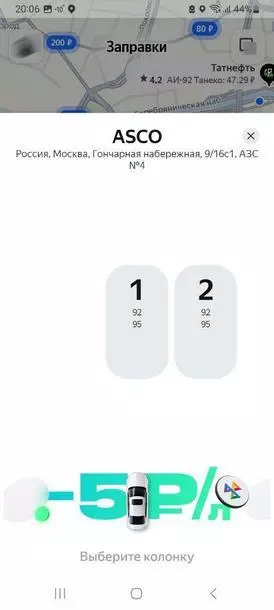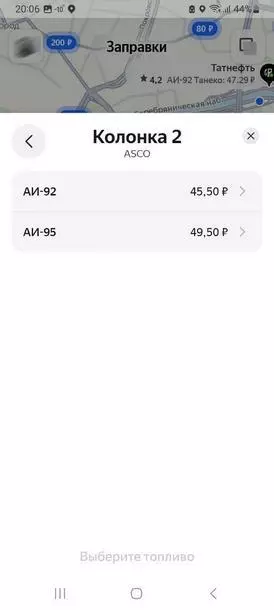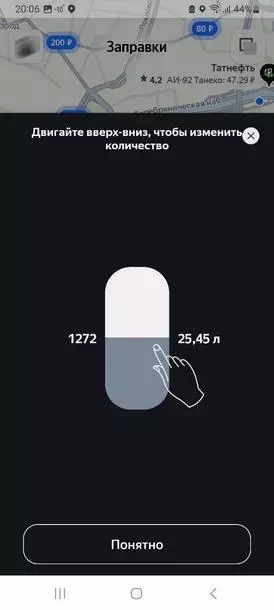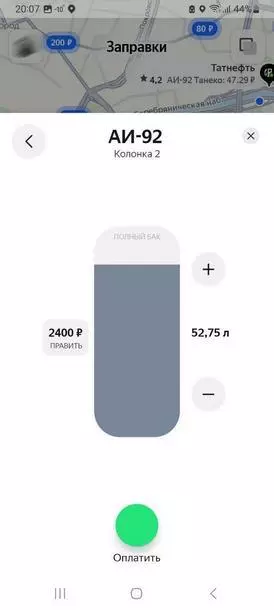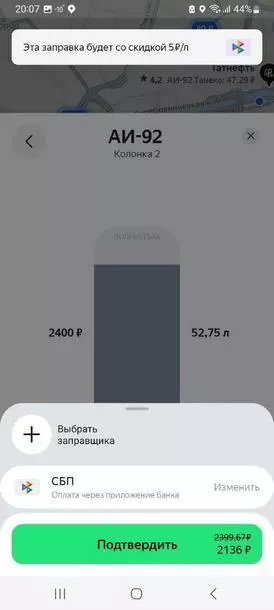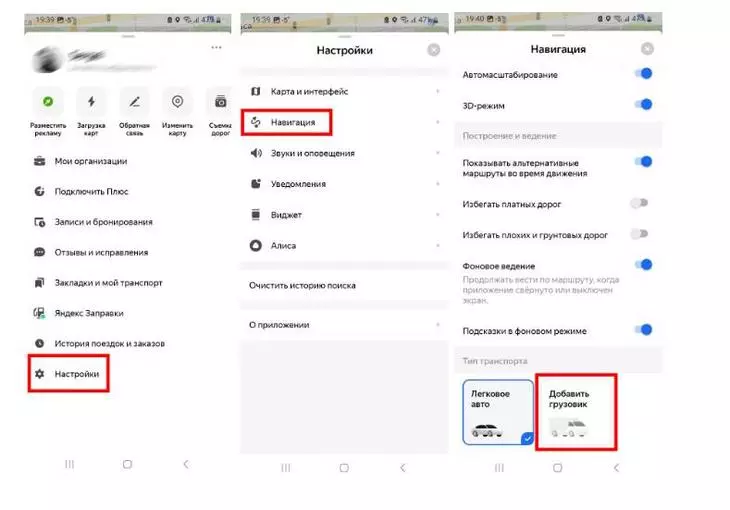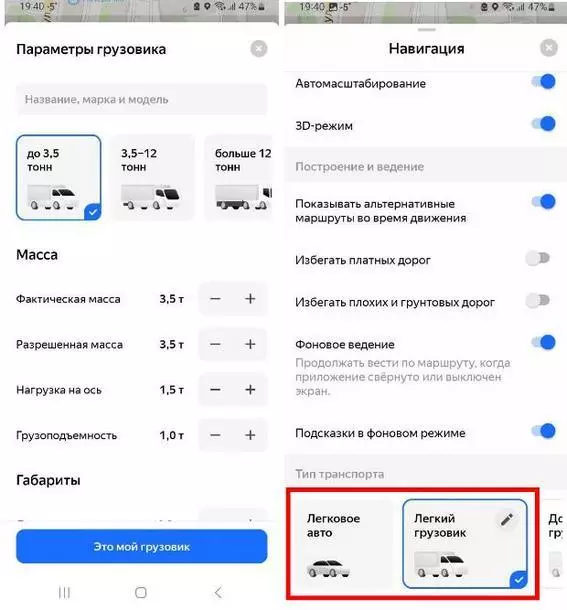Яндекс Карты и Навигатор: как использовать приложение и как отыскать свой транспорт
На чтение 7 мин Просмотров 2.4к. Опубликовано
Нужно отдать должное сервису Яндекса. Разработчики долгое время тестировали разные форматы приложений – это были и Яндекс Транспорт, и Яндекс Навигатор, и Яндекс Карты со справочником компаний. Но после долгих поисков они создали единое приложение, которое объединяет все эти сервисы. Это действительно удобно! Вам больше не нужно переходить из приложения в приложение, чтобы сначала найти нужную организацию, а затем построить к ней маршрут. Что еще умеет делать обновленный сервис Яндекс Карты, расскажу в этом посте.
Содержание
- Транспорт на Картах
- Маршруты на Картах
- Справочник организаций на Картах
- Навигатор на Картах
Транспорт на Картах
Если вы передвигаетесь по городу без личного транспорта – эта опция приложения вам здорово поможет. Все очень просто:
- Установите приложение Яндекс Карты и запустите его.
- На нижней планке с инструментами кликните на «Транспорт».
- На карте появится весь общественный транспорт города: автобусы, троллейбусы, трамваи и маршрутные такси. Транспорт не будет отображаться только если водитель забыл включить геолокацию, но, как вы понимаете, – это единичные случаи.
- Параллельно на картах отобразятся пробки в городе. Зная эту информацию, вы можете построить свой маршрут в обход заторам на дорогах.
- Нажмите на любой автобус и вы увидите его маршрут, а также ориентировочное время прибытия к остановке. Также вы можете рассчитать через сколько вы доберетесь до точки назначения – и все это с учетом пробок!
- Если не знаете номер автобуса, который вам подойдет, тогда перейдите к опции «Маршруты».
Щелкните на флажок «Сохранить», чтобы быстро отыскать этот маршрут в следующий раз.
- Щелкните на «Расписание», чтобы узнать когда к вашей остановке прибудет следующий рейс этого маршрута.
- Если вам нужно запомнить расписание для конкретной остановки, тогда щелкните на точку остановки, а затем на флажок с подписью «Сохранить».
- Если вы знаете номер своего автобуса, тогда просто введите в поиске цифры, а затем выберите из подсказок нужный вариант.
Теперь вы можете отслеживать транспорт вашего города в режиме реального времени. Это очень удобно, например, когда вы оказались в неизвестном месте и не знаете номера автобусов, на которых сможете добраться до нужной точки; или когда транспорт ходит очень редко и вам важно не упустить свой автобус, но при этом стоять и ждать его на остановке полчаса нет желания и т.д.
Маршруты на Картах
Если вы точно не знаете как добраться до нужного вам места, тогда на помощь придет опция «Маршруты». Она доступна как в приложениях для Android и iPhone, так и на странице https://yandex.ru/maps в десктопном браузере.
- Чтобы начать построение маршрута, щелкните на пиктограмму с точкой и исходящей от нее извилистой стрелочкой. В приложениях она находится на панели инструментов внизу экрана, а на компьютерной версии – на левом сайдбаре рядом со строкой поиска.
- Теперь вам нужно задать точку A и точку B, почти как в школьных задачках. Можно добавить дополнительные точки для сложного маршрута. В качестве начальной точки, можно попросить сервис использовать ваше местоположение.
- Сервис запустит поиск построения маршрута сразу в нескольких категориях: личный авто, общественный транспорт, такси, пешеход, велосипед, самокат.
Справочник организаций на Картах
Не знаете точного адреса, но точно знаете, что вы хотите от него получить? Тогда вам поможет Яндекс Справочник. Вы можете сразу начать вводить ключевую фразу в строку поиска, чтобы отыскать нужное место, а можете воспользоваться каталогом:
- Щелкните на кнопку «Поиск» на ленте с инструментами внизу экрана в приложении или перейдите на страницу https://yandex.ru/maps в браузере на компьютере.
- На экране у вас появятся самые популярные разделы каталога: «Где поесть», «Продукты», «Аптеки», «Гостиницы», «Заправки», Магазины цветов» и пр.
- Нажмите на категорию и у вас на картах появятся отметки оргинзаций из этой категории. Щелкните на любую из них, чтобы узнать время работы и другую информацию.
- Если вы хотите попасть именно в эту точку, тогда щелкайте на кнопку «Маршрут».
Теперь вы перенаправитесь в раздел приложения, где можно построить свой путь в зависимости от выбранного транспорта – об этом я уже рассказывал выше.
Навигатор на Картах
Одним из последних к сервису Яндекс Карты примкнул Навигатор. Есть еще много людей, которые остаются верны прошлому приложению, но я советую всё же перейти сюда, так как Яндекс больше не присылает обновлений и не поддерживает Навигатор, из-за чего там часто проскакивают ошибки.
В Яндекс Картах функционал сохранил все прелести прошлого приложения, которые позволили приложению стать №1 среди приложений подобного плана в Google Market.
Чтобы начать использование Навигатора в запущенном приложении Яндекс Карты:
- Щелкните на пиктограмму с направляющей стрелочкой на нижней панели с инструментами.
- Введите в строке поиска место, куда хотите отправится, или нажмите на эмблему Алисы, чтобы меньше занимать свое внимание и руки.
- Если доступно несколько вариантов пути, то выберите тот, который вас устраивает по длительности или простоте.
- Кликните на кнопку «Поехали», если вас все устраивает и вы готовы начать путь.
Вячеслав Вяткин
Администратор данного веб ресурса. IT специалист с 10 летним стажем работы. Увлекаюсь созданием и продвижением сайтов!
Задать вопрос
Навигатор может работать даже оффлайн, когда нет подключения к Интернету. Но если вы покидаете свой регион, то не забудьте предварительно скачать нужную карту.
Вячеслав Вяткин
Приветствую тебя мой друг! Давай знакомиться?! Я администратор и автор данного сайта. Специалист с 10 летним опытом работы в сфере ИТ-технологий. Проконсультирую вас по настройке: компьютеров, ноутбуков, периферийного оборудования. Помогу решить проблемы в работе операционной системы Windows или компонентов компьютера. Подскажу как настроить ваши гаджеты.
Оцените автора
( 1 оценка, среднее 5 из 5 )
Как ходить по Яндекс картам на телефоне
Яндекс карты — это очень удобный инструмент для ориентирования и путешествий в городе на мобильном устройстве. В этой статье мы расскажем вам, как пользоваться основными функциями Яндекс карт на телефоне.
- Как использовать режим панорам
- Как передвигаться по карте
- Как использовать режим пешехода
- Как настроить карту под свои нужды
- Советы и рекомендации
- Выводы
Как использовать режим панорам
Режим панорам — отличный способ, чтобы более детально изучить улицу и окружающие объекты.
- Нажмите на кнопку «Панорамы» в меню приложения.
- На карте появятся отмеченные цветом улицы, где доступна панорама.
- Для того, чтобы открыть панораму, выберите нужную улицу и нажмите на кнопку «Панорама улицы» в карточке объекта.
Как передвигаться по карте
Возможность перемещаться по карте — очень важный аспект любого картографического сервиса. Вот как это делается в Яндекс картах:
- Нажмите на карту и удерживайте кнопку мыши.
- Переместите мышь в нужном направлении. При движении мыши на карте будет выделена область.
- Отпустите кнопку. Выделенная область переместится в центр карты, ее масштаб при этом увеличится.
Как использовать режим пешехода
Режим пешехода поможет Вам планировать маршруты и путешествия в городе.
- Нажмите на кнопку «Пешком» в меню приложения.
- Выберите начальную и конечную точки маршрута.
- Получите оптимальный маршрут, который будет учитывать все особенности городской среды и главным образом предназначен для пеших перемещений.
Как настроить карту под свои нужды
Настройка карты сделает Ваше использование Яндекс карт более простым и удобным.
- Нажмите на кнопку «Настройки» в меню приложения.
- Выберите пункт «Расширенные настройки» и «Карта и интерфейс».
- Задайте значения для следующих параметров:
- Зафиксировать подсказки о маневрах в углу экрана — фиксирование подсказок на экране слева сверху;
- Показывать расстояние до камер — отображение расстояния до камер;
- Вид карты — режим Схема или Спутник.
Советы и рекомендации
- Используйте функцию добавления меток и отметок на карте, чтобы помнить интересные места и создавать свои маршруты.
- Используйте функцию «Удаленность» для нахождения наиближайших к Вам объектов.
- Отправляйте места на карту своим друзьям и близким, чтобы они тоже могли воспользоваться этой информацией.
- Используйте голосовой поиск, чтобы найти интересные места и подходящие места для отдыха.
- Включайте режим экономии заряда, чтобы продлить время работы телефона.
Выводы
Яндекс карты — это очень удобный сервис, который поможет Вам найти любое место, создать маршрут, изучить улицу или просто ориентироваться в городе. С помощью базовых функций и настроек, перечисленных в этой статье, вы легко сможете использовать все преимущества Яндекс карт на своем мобильном устройстве.
Как пользоваться Пушкинской картой через телефон
Для использования Пушкинской карты через телефон необходимо сначала зарегистрироваться на портале и подтвердить учётную запись. После этого необходимо скачать на компьютер или на телефон приложение «Госуслуги Культура». После подтверждения запроса вы становитесь владельцем виртуальной карты, на которую будут начислены деньги для оплаты билетов. Для оплаты билетов с помощью виртуальной карты необходимо приобрести билеты через сайт Пушкинского музея и выбрать способ оплаты «Пушкинская карта». Затем следует подтвердить оплату в приложении Госуслуги Культура. Виртуальную карту можно использовать для оплаты билетов в любое время и в любом музее-участнике программы «Пушкинская карта» в любом регионе России. Благодаря использованию виртуальной карты возможно избежать очередей и оплатить билеты быстро и удобно.
Яндекс.Карты – это мощный сервис, позволяющий с легкостью ориентироваться в любом городе. Он предоставляет подробные карты, актуальные данные о пробках и общественном транспорте, а также возможность построения оптимальных маршрутов от точки А до точки Б. Благодаря мобильному приложению Яндекс.Карты можно использовать на смартфоне, что делает его незаменимым помощником в повседневной жизни.
Для начала работы с Яндекс.Картами на смартфоне нужно скачать и установить приложение из официального магазина приложений. После запуска приложения вам потребуется разрешение на использование геолокации, чтобы Яндекс.Карты смогли определить ваше местоположение и предоставлять актуальную информацию о погоде, пробках и ближайших достопримечательностях.
После успешной установки и настройки приложения вы можете начать использовать Яндекс.Карты на своем смартфоне. В интерфейсе приложения вы найдете все необходимые функции для удобного поиска мест, прокладывания маршрутов и получения подробных сведений о выбранных точках на карте. Вы можете использовать поиск по названию места или адресу, а также по категориям, что упрощает и ускоряет поиск информации.
Не забудьте, что Яндекс.Карты предоставляют возможность сохранения мест и маршрутов для последующего доступа без подключения к интернету. Это особенно удобно, если вы планируете путешествовать за границу или находиться в условиях ограниченной сети.
Содержание
- Как установить приложение Яндекс.Карты на смартфон
- Регистрация и авторизация в приложении Яндекс.Карты
- Основные функции приложения Яндекс.Карты
Как установить приложение Яндекс.Карты на смартфон
Шаг 1: Откройте приложение Google Play или App Store на своем смартфоне.
Шаг 2: В поисковой строке введите «Яндекс.Карты» и нажмите кнопку поиска.
Шаг 3: Найдите приложение «Яндекс.Карты» в списке результатов поиска и нажмите на него.
Шаг 4: Нажмите кнопку «Установить» или «Скачать» (в зависимости от магазина приложений) и подождите, пока загрузка завершится.
Шаг 5: После установки приложения нажмите кнопку «Открыть» или найдите иконку «Яндекс.Карты» на главном экране вашего смартфона.
Шаг 6: При первом запуске приложение может запросить доступ к вашему местоположению. Нажмите «Разрешить», чтобы позволить Яндекс.Картам использовать GPS на вашем смартфоне.
Шаг 7: Готово! Теперь вы можете пользоваться приложением Яндекс.Карты на своем смартфоне.
Примечание: Для установки приложения Яндекс.Карты на свой смартфон необходима стабильная интернет-связь и наличие учетной записи в Google Play или App Store.
Регистрация и авторизация в приложении Яндекс.Карты
Для использования всех возможностей приложения Яндекс.Карты на смартфоне, вам необходимо зарегистрироваться и авторизоваться в аккаунте Yandex.
Регистрация в приложении Яндекс.Карты проходит следующим образом:
- Откройте приложение Яндекс.Карты на вашем смартфоне.
- Авторизуйтесь в приложении, используя свой аккаунт Yandex. Если у вас еще нет аккаунта, нажмите на кнопку «Создать аккаунт» и следуйте инструкциям для его создания.
- После успешной авторизации вам будет доступна полная функциональность приложения, такая как сохранение мест, создание маршрутов и многое другое.
Важно помнить, что авторизация в аккаунте Yandex также дает вам доступ ко всем другим сервисам Яндекса, таким как почта, поиск, диск и другие. Это позволяет вам использовать все возможности Яндекса с одной учетной записи.
Если вы уже зарегистрированы в Яндексе, но забыли пароль от аккаунта, вы можете восстановить его, следуя инструкциям на странице входа в приложение Яндекс.Карты.
Теперь вы готовы использовать все функции приложения Яндекс.Карты на смартфоне!
Основные функции приложения Яндекс.Карты
Приложение Яндекс.Карты предоставляет широкий набор функций, которые помогут вам быстро и удобно ориентироваться в городе. Вот основные функции, которые стоит знать:
| Функция | Описание |
|---|---|
| Поиск мест | Вы можете искать и находить различные места на карте, такие как кафе, рестораны, аптеки и т.д. Просто введите название места или категорию в поисковую строку и Яндекс.Карты покажут вам результаты. |
| Проложить маршрут | Вы можете задать точки начала и конца маршрута и Яндекс.Карты построят оптимальный маршрут для вас с учетом пробок и наличия общественного транспорта. |
| Информация о транспорте | Приложение предоставляет информацию о расписании городского транспорта, показывает остановки и маршруты общественных автобусов, трамваев и метро. |
| 3D-проекция | С помощью функции 3D-проекции вы можете рассмотреть выбранный район или здание с разных ракурсов и увидеть его в трехмерном виде. |
| Спутниковые снимки | Приложение предоставляет доступ к спутниковым снимкам, которые помогут вам лучше представить местность и ориентироваться на местности. |
| Карта без интернета | Вы можете скачать карту нужного вам города и использовать ее без доступа к интернету. Это очень удобно, например, когда вы находитесь в другой стране или не имеете возможности подключиться к сети. |
Это лишь некоторые из основных функций приложения Яндекс.Карты. Используя их, вы сможете легко и быстро находить нужные места, строить маршруты и ориентироваться в любом городе.
Яндекс Карты – это незаменимый инструмент для путешественников и жителей города. Благодаря этому приложению, вам больше не нужно беспокоиться о том, как найти нужное вам место или выбрать оптимальный маршрут. Они помогут вам сориентироваться в незнакомом городе и избежать пробок на дорогах.
В этой статье мы рассмотрим основные функции и возможности яндекс карт на смартфоне. Вам будет показано, как искать места, создавать и сохранять маршруты, а также просматривать информацию о компаниях и оценки от других пользователей.
Одной из ключевых особенностей Яндекс Карт является возможность работы в автономном режиме. Это означает, что даже при отсутствии интернета, вы можете использовать карты и навигацию на вашем смартфоне. Все, что нужно сделать, это заранее скачать нужные карты на свое устройство. Руководство, которое мы предоставляем, поможет вам ознакомиться с этими и другими полезными функциями.
Не упустите возможность использовать яндекс карты на смартфоне. Это мощный инструмент навигации, который может значительно упростить вашу жизнь и помочь вам быть всегда в курсе происходящего.
Содержание
- Вводное руководство для использования Яндекс карт
- Первые шаги на смартфоне
- Основные функции и возможности
- Поиск и настройки
- Работа с маршрутами и навигацией
Вводное руководство для использования Яндекс карт
Шаг 1: Установка приложения
Для начала вам нужно установить приложение Яндекс Карты на ваш смартфон. Откройте App Store (для iPhone) или Google Play (для Android) и найдите приложение «Яндекс Карты». Нажмите на кнопку «Установить» и подождите, пока приложение скачается и установится.
Шаг 2: Разрешение доступа
После установки приложения, откройте его и вам будет предложено разрешить доступ к вашей геолокации. Нажмите «Разрешить», чтобы Яндекс Карты могли определить ваше текущее местоположение и предложить вам маршруты и рекомендации в вашем регионе.
Шаг 3: Поиск места
Теперь вы готовы начать использовать Яндекс Карты. В верхней части экрана вы увидите поле для поиска. Введите название места, которое вы хотите найти, и нажмите на кнопку поиска.
Шаг 4: Маршруты и навигация
Когда вы найдете нужное место на карте, вы можете прокладывать маршруты до него. Нажмите на иконку «Маршрут» (обычно она выглядит как автомобиль), выберите вид транспорта и нажмите на кнопку «Построить маршрут». Яндекс Карты покажут вам оптимальный маршрут и предложат подробные инструкции для навигации.
Шаг 5: Дополнительные функции
Яндекс Карты предлагают множество дополнительных функций, которые могут быть полезными во время использования приложения. Например, вы можете отмечать места, сохранять любимые места, пользоваться функцией «Голосовой поиск» и т.д. Исследуйте приложение и использование этих функций, чтобы сделать пребывание с Яндекс Картами еще более удобным и интересным.
Теперь у вас есть основные инструкции для использования Яндекс Карт на вашем смартфоне. Не стесняйтесь пользоваться приложением и исследовать его функциональность. Удачного вам путешествия с Яндекс Картами!
Первые шаги на смартфоне
Если вы только что купили смартфон и хотите научиться пользоваться яндекс картами, вам потребуется выполнить несколько простых шагов.
1. Установите приложение Яндекс.Карты
Первым делом, откройте магазин приложений вашего смартфона (App Store для iPhone или Google Play для Android) и найдите приложение Яндекс.Карты. Нажмите «Установить» и дождитесь окончания загрузки и установки приложения на ваш смартфон.
2. Откройте приложение
После установки приложения Яндекс.Карты, найдите его на экране вашего смартфона и нажмите на иконку приложения. Приложение должно запуститься и отобразить карту вашего текущего местоположения.
3. Разрешите доступ к местоположению
Возможно, при первом запуске приложение попросит разрешение на доступ к вашему местоположению. Нажмите «Разрешить» или «Дать доступ», чтобы приложение могло определить ваше местоположение и показывать его на карте.
4. Исследуйте возможности приложения
Теперь вы можете начать использовать приложение Яндекс.Карты. Исследуйте его возможности, например, поиск мест, прокладка маршрутов, установка точек на карте и многое другое. Для этого используйте элементы управления, такие как кнопки поиска или иконки на карте.
5. Настройте приложение по своему усмотрению
Приложение Яндекс.Карты предлагает различные настройки, которые вы можете изменить согласно вашим предпочтениям. Например, вы можете настроить единицы измерения расстояния, язык и другие параметры. Для этого обычно есть раздел «Настройки» или «Параметры» в меню приложения.
6. Обратитесь к помощи
Если у вас возникли проблемы или вопросы по использованию приложения Яндекс.Карты, не стесняйтесь обратиться к помощи. В приложении обычно есть раздел с информацией о нем и возможность связаться с поддержкой.
Теперь вы готовы начать использовать Яндекс.Карты на вашем смартфоне. Следуйте этим простым шагам и наслаждайтесь удобством и функциональностью приложения!
Основные функции и возможности
Яндекс Карты на смартфоне предлагают широкий спектр полезных функций и возможностей для удобной навигации и поиска информации о местах.
Вот некоторые из основных функций и возможностей:
| 1. Поиск мест и организаций | Вы можете искать места и организации по названию или по категориям. Просто введите запрос в поисковую строку, и Яндекс Карты покажут вам соответствующие результаты. |
| 2. Подробная информация о местах | Получайте подробную информацию о местах, включая контактные данные, отзывы пользователей, фото и оценки. |
| 3. Отслеживание пробок | Яндекс Карты предоставляют актуальную информацию о состоянии дорожного движения, позволяя вам выбрать наиболее оптимальный маршрут с учетом пробок. |
| 4. Построение маршрутов | Планируйте свои поездки и стройте оптимальные маршруты с помощью Яндекс Карт. Выбирайте различные виды транспорта и учите, ожидаемое время прибытия на место. |
| 5. Отслеживание геолокации | Включите функцию геолокации на своем смартфоне, и Яндекс Карты будут отслеживать ваше местоположение и давать рекомендации о ближайших объектах. |
| 6. Сохранение запомненных мест | Вы можете сохранять ваши любимые места и маршруты, чтобы в дальнейшем быстро находить их и делиться ими с друзьями. |
Это только некоторые из множества функций и возможностей, которые предлагает Яндекс Карты на смартфоне. Используйте их для удобного и эффективного использования картографической информации и планирования своих поездок.
Поиск и настройки
Яндекс Карты обладают мощным инструментом поиска, который позволяет быстро найти любую точку на карте.
Для начала поиска вам необходимо открыть приложение Яндекс Карты на своем смартфоне. Откройте приложение и убедитесь, что ваше местоположение определено. Если это не так, включите в настройках смартфона функцию определения местоположения.
Чтобы найти нужную точку, введите ее название или адрес в поле поиска. После ввода запроса нажмите на значок «лупы» или клавишу поиска на клавиатуре.
Яндекс Карты выведут результаты поиска в виде списка. Выберите нужную точку из списка и приложение отобразит ее на карте. Вы также можете нажать на значок «маршрут», чтобы проложить маршрут до выбранной точки.
Кроме того, в Яндекс Картах можно настроить различные параметры отображения карты. Например, можно изменить масштаб карты при помощи жестов движения пальцем по экрану смартфона. Также можно выбрать тип карты – обычную карту, спутниковую съемку или гибридное представление.
Чтобы настроить параметры карты, нажмите на значок «значок меню» в левом верхнем углу экрана. Из появившегося списка выберите нужное действие – изменить тип карты или масштаб.
Работа с маршрутами и навигацией
Яндекс.Карты предлагают широкие возможности для работы с маршрутами и навигацией. Вы можете легко планировать свой маршрут, отслеживать свое местоположение, узнавать информацию о дорожной обстановке и многое другое.
Чтобы построить маршрут, вам необходимо открыть приложение Яндекс.Карты и нажать на иконку поиска в верхнем правом углу экрана. Введите адрес начальной и конечной точек маршрута, а затем нажмите на кнопку «Найти».
После этого на карте появится построенный маршрут с подробной информацией о времени в пути, расстоянии и способе доставки: пешком, на автомобиле, на общественном транспорте или на велосипеде. Вы можете выбрать наиболее удобный способ передвижения и автоматически построить маршрут.
Кроме того, Яндекс.Карты предлагают функцию навигации, которая поможет вам ориентироваться на дороге. После построения маршрута вы можете нажать на кнопку «Старт» и приложение будет следить за вашим движением, предоставляя подробную информацию о следующих поворотах и улицах.
Если вы желаете получить дополнительную информацию о дорожной обстановке, вы можете открыть меню приложения и выбрать вкладку «Дорожный режим». Там вы увидите данные о пробках, авариях и ремонтах на дорогах, а также информацию о доступных парковках.
Также Яндекс.Карты предоставляют возможность сохранить маршрут для последующего использования. Вы можете добавить его в закладки или отправить ссылку на него другу. Кроме того, вы можете установить напоминание о маршруте, чтобы получать уведомления о времени отправления и прибытия.
В общем, Яндекс.Карты предлагают удобные инструменты для работы с маршрутами и навигацией, которые помогут вам быстро и легко добраться до желаемого места.
-
Что такое Яндекс карта, краткая история создания
-
Возможности Яндекс карт
-
Требования к устройствам для работы с Яндекс картами
-
Можно ли пользоваться Яндекс картами, как навигатором
-
Как пользоваться Яндекс картой
-
Как пользоваться Яндекс картой на компьютере
-
Как пользоваться Яндекс картой на Андроиде
-
Что делать, если есть проблемы с картами, как их решить
-
Заключение
Как пользоваться Яндекс картой? Сегодня мы рассмотрим этот вопрос и используем Яндекс карту на практике. С ее помощью проверим, как в ней работает навигация и определим маршрут.
Что такое Яндекс карта, краткая история создания

Многие из нас путешествуют, собирают в лесу ягоды и грибы. Без ориентирования на местности, без прокладывания маршрута обойтись сложно. В России есть отличный инструмент, который поможет решить указанные выше задачи – это Яндекс карты. О них мы и поговорим в этой статье.
Итак, Яндекс карта – это навигационный сервис от компании Яндекс, который умеет определять и прокладывать различные маршруты на карте. Его разработали в 2004 году. Сейчас этот сервис насчитывает 25 миллионов пользователей по всей России и имеет хороший спрос у автомобилистов и не только. Прошло много лет с момента создания сервиса Яндекс карты. Его до сих пор обновляют разработчики и улучшают поисковые инструменты ресурса.
Далее мы разберемся, как работает сервис Яндекс карты и рассмотрим, как им пользоваться.
к оглавлению ↑
Возможности Яндекс карт
Возможностей у сервиса Яндекс карты хватает. Мы сделаем обзор на основные возможности этого ресурса:
- Быстро определяет маршрут в городе. Вы можете выбрать любой пункт в Вашем городе и проложить маршрут по карте – пешком, на машине, на велосипеде, на автобусе к другому назначенному пункту.
- Сервис дает информацию о дорожной ситуации. Если Вы например, владеете автомобилем и постоянно ездите, этот инструмент будет Вам в помощь. С его помощью можно узнать, есть ли автомобильные пробки на дорогах или нет.
- Может просматривать маршруты разными способами. У сервиса Яндекс карты есть различные инструменты для просмотра маршрутов. Например, с помощью схемы, со спутников, гибрид (показывает фото или 3D-анимацию маршрута).
- Сохраняет карту на компьютер или распечатывает его на принтере. У сервиса есть функция распечатки, которую можете использовать для сохранения карты.
- Мобильное приложение. Сервис Яндекс карта можно использовать не только на компьютере, но и на телефоне. Для этого скачайте его мобильное приложение с официального сайта сервиса, либо с Плей Маркета.
Всех возможностей здесь не перечислить, так как их много. Более подробно мы их разберем на практике.
к оглавлению ↑
Требования к устройствам для работы с Яндекс картами
Поговорим о требованиях к устройствам для работы с Яндекс картами. Чаще всего люди используют их на таких устройствах:
- на компьютерах;
- на планшетах;
- в телефонах.
С сервисом Яндекс карта Вы можете работать в браузере, не устанавливая никакую программу на компьютер. Конечно, на более старых компьютерах, Яндекс карты будут просматриваться в низком качестве. Поэтому, лучше пользоваться этим сервисом на новых компьютерах с процессорами — Intel Core, Intel inside. Это нужно для удобного просмотра карты в 3D формате.
На мобильные телефоны и планшеты устанавливают приложения Яндекс карты. Желательно, чтобы телефон был разработан на платформе Андроид 4.1 и до последней версии.
к оглавлению ↑
Можно ли пользоваться Яндекс картами, как навигатором
Сервисом Яндекс карты можно пользоваться как навигатором. Вам нужно выбрать точку на карте и установить маршрут до другой точки. Затем она Вас доведет до нужного Вам пункта назначения.
Особенно хорошо помогает этот сервис автомобилистам и путешественникам, когда не знаешь дорогу или местность. Уверен, с помощью сервиса Яндекс карты, потерять ориентир в большом городе или в лесу будет сложно.
к оглавлению ↑
Как пользоваться Яндекс картой
Итак, в этом разделе статьи ответим на вопрос, как пользоваться Яндекс картой на компьютере и телефоне. В начале рассмотрим процесс ее использования на компьютере.
Открываете браузер Яндекс и находите в нем раздел «Карты». Вместе с тем, можете перейти на ее сайт – «yandex.ru/maps».
Далее действуете по схеме:
- Пишете в поиске название своего или другого города.
- Нажимаете на пункт назначения «A» левой кнопкой мыши.
- Нажимаете на пункт назначения Б и прокладывается маршрут.
Разберемся с этими действиями на практике.
к оглавлению ↑
Как пользоваться Яндекс картой на компьютере
Итак, открываете Яндекс карту на компьютере в браузере. Пишем например, в поиске сервиса город «Саянск» и нажимаем клавишу «Enter» на клавиатуре (Скрин 1).
Далее проложим маршрут к какому-нибудь месту назначения в городе. Для этого увеличиваем масштаб карты колесиком мыши. Основной маршрут у нас будет идти от «Администрации города» (так на всех картах по умолчанию) далее, нажимаете кнопку «Маршрут» (Скрин 2).
Выбираете способ маршрута – например, на машине и устанавливаете флажок определения маршрута на любом пункте назначения. К примеру, на городской больнице (Скрин 3).
Мы только что проложили маршрут от Администрации, до городской больницы. По этому маршруту можно провести левой кнопкой мыши и увидеть улицы и дороги на картинках, по которым Вы будете ехать.
к оглавлению ↑
Как пользоваться Яндекс картой на Андроиде
Для использования Яндекс карты на телефоне, скачайте ее с официального сайта – «mobile.yandex.ru/apps/android/maps». Далее запускаете приложение на Андроиде. Затем, выбираете тип карты – схема, гибрид, спутник. Потом нажимаете на способы маршрутов и прокладываете маршрут на карте.
Распределим весь процесс использоваться Яндекс карты на телефоне по инструкции:
- Для начала настройте Яндекс карту. Выберите ее тип и маршруты. Вы можете сказать в телефон голосом нужный Вам маршрут и Яндекс карта его определит. Но для этого нужно настроить микрофон или установить голосового помощника.
- Затем Яндекс карта обнаружит маршрут на карте. Вы сможете увидеть подсвеченную линию на дорогах.
Использовать на телефоне Яндекс карты не так сложно. Они работают по аналогии, как на компьютере.
к оглавлению ↑
Что делать, если есть проблемы с картами, как их решить
Иногда Яндекс карты не работают на телефоне или компьютере. Как решить эти технические проблемы? Сначала выявим причины из-за которых они происходят:
- медленный Интернет;
- Яндекс карты не соответствуют требованиям устройства;
- работе Яндекс карты мешает всплывающая реклама.
Эти проблемы устранить легко, если подключить нормальную скорость Интернета, работать с Яндекс картой на новых гаджетах и блокировать рекламу специальным расширением или программой. Тогда проблемы с запуском Яндекс карты будут устранены.
к оглавлению ↑
Заключение
Итак, мы рассмотрели вопрос, как пользоваться Яндекс картой на компьютере и в телефоне. Действительно, это удобный инструмент для поиска необходимого маршрута в России. Он помогает быстро ориентироваться в незнакомой местности или городе. Для иностранных городов и стран можно воспользоваться аналогичным сервисом Гугл-картами. Он тоже работает бесплатно и определяет разного вида маршрутов.
Спасибо за внимание!
С уважением, Иван Кунпан.
Просмотров: 15141
Посмотрите, какой объем памяти занимают приложения, позволяющие, например, припарковать автомобиль, оплатить заправку, не выходя из машины, найти подходящий городской транспорт и даже арендовать самокат. Все их можно снести со своего телефона и освободить место — достаточно лишь грамотно использовать заложенные в «Яндекс.Картах» функции. Сначала рассказываем про функции, которые точно пригодятся и пешеходам, и автомобилистам, а затем разберем «по классовому признаку» — для пешеходов, автомобилистов, предпринимателей.
Как использовать «Яндекс.Карты» без интернета
Пользоваться приложением можно без подключения к интернету. При этом вы сможете находить любые адреса и точки на карте, строить маршруты (не только в городе, но и за его пределами).
Чтобы использовать приложение без интернета, нужно скачать оффлайн-карту. На главном экране нажмите на свой аватар (в левом верхнем углу):
Тапните по кнопке загрузки карт и выберите город, оффлайн карту которого необходимо получить.
Приложение покажет города поблизости, но можно найти любой другой город при помощи поисковой строки.
Все. Теперь, даже если интернет отключится во время следования к точке назначения, вы сможете продолжить поездку — маршрут не собьется, включая метку GPS, отражающую ваше местоположение. Единственное, что не работает в оффлайн-картах — это оценка дорожной ситуации, трафик и пробки, наличие камер.
Продвинем ваш бизнес
В Google и «Яндексе», соцсетях, рассылках, на видеоплатформах, у блогеров
Подробнее

Как узнать свои координаты и передать их в сообщении
Эта функция может пригодиться как в обычной жизни, так и для продвижения бизнеса — вы можете отправлять координаты своего магазина, студии. Действия зависят от того, какой у вас телефон — Android или IOS.
На iOS
Нажмите на синюю иконку стрелки, а затем — сразу же на красную:
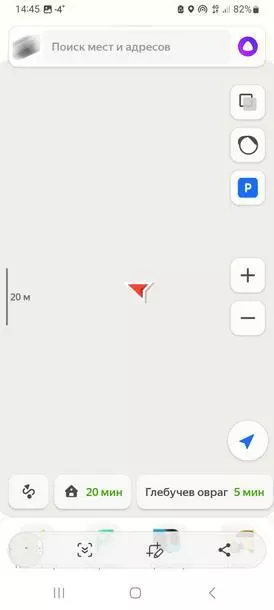
Теперь нажмите на три точки, чтобы скопировать координаты места и при необходимости вставить их в сообщение, которое хотите кому-то отправить, например, на вотсап.
На Андроид
Чтобы узнать координаты, нажмите на красную точку. Откроется карточка текущего местоположения:
Скопируйте координаты, нажав на три точки. Теперь вы сможете вставить их в сообщение в любом мессенджере и переслать нужному человеку.
Чтобы другой человек мог открыть переданными вами координаты, у него также должны быть установлены «Яндекс.Карты» (или Google Maps). Нужно вставить координаты в поисковой строке и сразу получит точное местоположение:
Как узнать координаты какого-то объекта и передать в сообщении
Внимание: в приложении «Яндекс.Карты» узнать координаты организации невозможно. Сделать это можно только десктопной версии карт.
В приложении вы можете посмотреть только координаты не-организации. Находим интересующий объект на карте. Пусть это будет жилой многоквартирный дом. Нажимаем на него. Откроется карточка объекта.
Копируем их, нажав на три точки и передаем другому человеку любым удобным образом. Чтобы другой человек смог открыть переданными вами координаты, у него также должны быть установлены «Яндекс.Карты» (или Google Maps).
Как отправить маршрут или нужную точку на свой смартфон
Эта функция может понадобиться в следующем случае: вы построили маршрут или нашли какой-либо нужный вам объект в десктопной версии карт и затем хотите перенести эти данные на свой телефон.
Нажмите на кнопку «Поделиться» и затем кликните по кнопке «Отправить на телефон»:
Для отправки уведомления на телефон вы также можете также воспользоваться QR-кодом. Чтобы открыть QR-код, нажмите кнопку «Поделиться» и затем выберите «Отправить в телефон». Нажмите на иконку с телефоном, чтобы сгенерировать QR-код.
Уведомление со ссылкой автоматически будет отправлено на устройство, которое привязано к вашему аккаунту «Яндекс».
С этого же экрана с QR-кодом можно отправить SMS на свой телефон, либо отправить email на любую электронную почту. При этом ссылка с маршрутом или карточкой объекта придет на ваше устройство даже в том случае, если у вас не установлено приложение «Яндекс.Карты».
Как использовать «Яндекс.Карты» на Apple Watch
Если у вас есть устройство Apple Watch, вы можете загрузить приложение «Яндекс.Карты» и на него (для «умных часов» samsung, honor, huawei и пр. эта функция пока не работает). Вот что нужно сделать после установки приложения на телефон:
- Соедините iPhone и умные часы Apple Watch. Для этого необходимо создать новую пару между двумя устройствами.
- Откройте основной экран часов.
- Тапните по иконке приложения «Яндекс.Карты».
Все, теперь вы можете пользоваться упрощенной версией «Яндекс.Карт». На умных часах отображаются:
- Блок остановок общественного транспорта.
- Блок дорожной ситуации (выводится только информация о пробках).
- Точное время до точки назначения (при условии, что они настроены в аккаунте «Яндекс.Карт», в разделе «Дом» или в разделе «Работа»).
«Яндекс.Карты» для пешеходов
Пользоваться «Яндекс.Картами» удобно не только автомобилистам. Здесь есть функции, которые улучшат жизнь и пешехода. Можно вызвать такси, арендовать самокат и отправить координаты своего местонахождения в сообщении, например, в вотсапе (так вас сможет быстро найти человек на машине).
Как проложить самый быстрый маршрут
Обозначьте начальную точку своего местоположения (или нужного вам адреса) и адрес пункта назначения, выберите режим «без автомобиля». Так приложение проложит маршрут, учитывая пешеходные зоны, закрытые для автомобилей дороги, переходы и лестницы.
Как вызвать такси
- Откройте приложение «Яндекс.Карты», чтобы попасть на главный экран. Тапните по иконке такси внизу экрана:
- Нажмите на строку «Откуда» и укажите место, куда нужно подать вам машину:
- Тапните кнопку «Куда» и укажите место назначения (можно сразу выбрать адрес из истории прошлых своих маршрутов) :
- Выберите подходящий вам тариф (эконом, комфорт п пр.)
- Выберите удобный способ оплаты такси (картой или наличными):
- Тапните кнопку «Готово» и сразу нажмите на кнопку «Заказать такси». При необходимости перед этим шагом вы можете оставить какие-то комментарий для водителя, нажав на эту иконку:
Как отслеживать городской транспорт
«Яндекс.Карты» отслеживают в реальном времени, как движутся автобусы, маршрутки, троллейбусы, трамваи и даже водный транспорт. Иконки разного цвета обозначают разные типы общественного транспорта. Нажмите кнопку «Транспорт» на главном экране приложения:
Теперь нажмите на иконку квадрата в правом верхнем углу экрана. В строке «Движущийся транспорт» настройте отображение интересующего вас вида общественного транспорта. Нажмите «Готово», чтобы завершить настройку.
Обратите внимание: функция показа автобусов работает только в крупных городах. Если в вашем приложении отсутствует кнопка «Транспорт», значит для вашего города просматривать маршруты автобусов и другого общественного транспорта пока нельзя.
Как арендовать самокат
- Войдите с Яндекс ID в свою учетную запись.
- На главном экране нажмите на кнопку «Самокаты».
- Выберите подходящий самокат. Если же вы уже находитесь рядом с самокатом, то отсканируйте QR, который находится на руле транспортного средства.
- Настройте способ оплаты. Кроме карты, оплачивать аренду можно баллами «Плюса».
Взять самокат через приложение можно пока в Москве, Санкт-Петербурге, Краснодаре и Туле.
Как найти нужную еду в шаговой доступности
Если вы точно знаете, что хотите, можно не тратить время на пролистывание всех имеющихся неподалеку кафе во вкладке «Где поесть», а сразу сузить круг вариантов. Достаточно в поисковой строке набрать то, что вам нужно, например, «роллы». Приложение покажет только те заведения рядом с вами, где подают роллы. Ну или суши:
Как найти бесплатный Wi-Fi
Даже при отсутствии мобильного интернета приложение «Яндекс.Карты» могут спасти ситуацию и подсказать, где находится точка с бесплатным Wi-Fi. Только к этому нужно подготовиться заранее — предварительно загрузить карту города для работы в режиме офлайн. В нужный момент это вас выручит.
Оказавшись без мобильного интернета, достаточно будет набрать в поиске слова «wi-fi» или «вайфай».
«Яндекс.Карты» для автомобилистов
«Яндекс.Карты» позволяют не только построить маршрут и найти нужные объекты, но и оплатить парковку, а еще – оплатить заправку, не выходя из машины. Такой способ оплаты на некоторых колонках, входящих в программу, даст скидку.
Как найти и оплатить парковку в «Яндекс.Картах»
Нажмите на иконку удвоенного квадрата и выберите пункт «Парковки».
Приложение покажет разные парковки: включая платные и бесплатные. Так мы нашли бесплатные даже в центре крупного города! Они обозначены синей иконкой с буквой «P».
Вот подробная расшифровка сокращений, которые используются на карте:
Не нравится ваше текущее приложение для оплаты парковки? Попробуйте оплатить ее прямо на картах. Вот что нужно сделать:
- Найдите наиболее подходящую парковку на картах.
- Откройте карточку парковки.
- Нажмите на кнопку «Оплатить парковку».
- Добавьте информацию о своем ТС.
- Настройте период, в течение которого вы будете использовать парковку.
- Нажмите на кнопку «Оплатить».
Если кнопка «Оплатить парковку» отсутствует, значит оплатить выбранный вариант через приложение невозможно. Кроме того, оплачивать в приложении пока что можно только парковки без шлагбаума, которые принадлежат исключительно «Московскому паркингу».
Часто нужно продлить время парковки. В приложении есть и такая возможность: нажмите кнопку «Продлить», укажите новое время и оплатите продление.
Как оплатить заправку, не выходя из машины
Найдите на картах заправочную станцию, отмеченную иконкой с колонки и зеленым (!) кругом (если кружок серый, значит, станция не входит в программу, и заправиться на ней через приложение не получится).
Когда заедете на заправку, в приложении автоматически появится кнопка «Заправиться».
Нажмите на нее и выберите номер колонки, к которой вы подъехали.
Если на станции есть заправщик, не забудьте сообщить ему, что хотите оплатить топливо в приложении «Яндекс.Карты» и назовите нужный вам вид топлива.
Если заправщика нет — вставьте пистолет в горловину бензобака самостоятельно
На заправках с постоплатой — ожидайте, пока процесс заправки не будет завершен. В приложении вы увидите точную сумму и литраж, который был залит в бензобак. Тапните по кнопке оплаты.
На заправках с предоплатой — последовательность действий идентична, но после разговора с заправщиком сразу нужно указать в приложении «Яндекс.Карты»:
номер колонки и вид топлива
Теперь выберите сумму, на которую хотите заправиться или точное кол-во литров. Двигайтесь ползунок вверх или вниз, чтобы изменить значение.
Тапните кнопку «Оплатить».
Нажмите подтверждающую кнопку и закончите оплату (на некоторых заправках будет скидка). Все, теперь можно заправить машину.
«Яндекс.Карты» для бизнеса
В «Яндекс.Картах» есть функции, необходимые тем, у кого свой бизнес. Можно (и нужно!) отметить в приложении местонахождение своего офиса или магазина, выставить режим для коммерческого транспорта (можно настроить под машины разной грузоподъемности). Приложение не только подскажет бесплатные трассы, но и позволит избежать штрафов: не всем автомобилям можно ездить по общим автотрассам и не в любое время – приложение все это отражает.
Как отметить свою компанию в «Яндекс.Картах»
Привязка адреса компании (офиса, точки продаж, студии и т.п.) на «Яндекс.Картах» — эффективный инструмент для продвижения бизнеса в интернете. Не стоит им пренебрегать, если хотите, чтобы ваши точки продаж получали больше клиентов из интернета! Отзывы в сервисе «Яндекс.Карты» повышают рейтинг в поисковой выдаче. О том, как это работает, мы писали здесь. Кстати, даже в тех случаях, когда у компании нет точки продаж, пользователи могут найти офис юридического лица интернет-проекта и через него оставить оценку компании.
Вот как добавить свою компанию на карты в 2023 году:
- Авторизуйтесь в своей учетной записи Яндекса.
- Откройте страницу Яндекс Бизнеса.
- Нажмите кнопку добавления новой компании.
- Заполните анкету (название, тематика, особенности).
- Укажите расположение физического офиса или иной точки продаж (если она существует).
- Введите телефона компании (не ваш личный). Обязательно пройдите процедуру подтверждения.
- Дождитесь окончания модерации (может занимать несколько дней).
- Если модерация одобрит ваши данные, то ваша компания автоматически появится и на картах и в поиске.
Как настроить «Яндекс.Карты» для грузовых автомобилей
Водителям грузового транспорта в городах сложнее, так как во многих есть ограничения по движению по основным дорогам. Приложение поможет решить и эту проблему.
Откройте настройки приложения и пройдите во вкладку «Навигация». Нажмите кнопку «Добавить грузовик»:
Теперь нужно выбрать параметры грузового автомобиля (от грузоподъемности зависит, какие трассы можно использовать и в какое время):
Если вы управляете несколькими типами автомобилей, не забывайте переключать режим работы приложения. Режимы меняются в разделе «Маршруты».
Внимание: маршруты для грузовиков в «Яндекс.Картах» все еще тестируются как отдельная функция. Исправно она работает только в Москве, Московской области, Санкт-Петербурге и Ленинградской области. В других городах полагаться на эту функцию водителям фур целиком не стоит, нужно следить за знаками и правилами самостоятельно.
Что мы имеем
«Яндекс.Карты» по сути — суперапп, приложение, которое может предоставлять множество услуг, включая платежи, и фактически становится онлайн-платформой для коммерции и общения с десятком полезных функций. Вот лишь некоторых из них:
- Можно не только находить, но и оплачивать парковки.
- Можно узнавать собственные координаты и передавать нужные своим собеседникам в сообщениях
- Отслеживать общественный транспорт.
- Пешеходы смогут найти новые маршруты и сэкономить время (а в весенне-летний сезон взять напрокат самокат).
- Водители грузовиков оценят удобные функции для грузового транспорта.
Таким образом, «Яндекс.Карты» — полезное и удобное приложение как для автомобилиста, так и пешехода. Оно выручит вас даже без интернета, но не забудьте скачать оффлайн-карту для выбранного города заранее.
Читайте также:
Самое длинное название России (25 знаков!) и еще гора удивительных фактов в новом отчете «Яндекс.Карты»
Как работает реклама на Яндекс.Картах – гайд для настройки
9 бесплатных или недорогих инструментов «Яндекса», которых не хватало вашему бизнесу